
我流タイピング矯正までの道のり
誰かの参考になるかな?と思ったので、1年前まではJIS配列で手元を見ながらタイピングをしていた僕が、US配列に移行してタッチタイピングできるようになるまでの道のりを簡単に綴ります。
0. 我流タイピング矯正を決意した理由
大学でプログラミングを学ぶようになってからエンジニアとして就職するまで、ずっと我流タイピングで誤魔化してきたのですが、とあるMTGのメモを取る際に、他人が話しているスピードに全く追いつけなかったのと、ミスタイプが多くてタイピング音が煩いとクレームが来たのがショックで、このままでは駄目だと思い立ったのがキッカケでした。
また、職業柄キーボードに触れる時間がとても長いので、今後のエンジニア人生においても、正しくて素早いタイピングは身に付けておいて絶対に損はしないだろうと思い、一念発起しました。
1. タッチタイピングの習得
日々の業務の中で文字を入力する機会が多かったので、業務の中でタイピングの練習をするためにも、まずはどれだけ遅くてもいいからタッチタイピングできるようになることを目指しました。
飽き性なのと、日本語と英語の両方の練習がしたかったのもあり、下記の2つのサイトを気分で使い分けて練習し、タッチタイピングを習得しました。
タッチタイピングが安定してできるようになるまでは、我流タイピングの癖が中々抜けず、タッチタイピングと我流タイピングが混ざって、手元を見ても見なくてもぎこちない時期もありましたが、どうにかこうにか身に付け、業務でもタッチタイピングするようになりました。
2. US配列へ移行
僕の手は結構小指が短いのですが、JIS配列だとReturn(Enter)キーとDelete(Backspace)キーまでの距離が遠く、日々の業務で文字を入力する際にこれらのキーを押すのがとても辛く感じました。
特にDeleteキーがかなり辛かったです。
そこで、試しにUS配列のキーボードを使ってみたところ、JIS配列よりReturnキーとDeleteキーが横長く、ホームポジションからの距離が縮まったお陰でかなり楽になったので、移行するなら記号のタッチタイピングを習得する前の方が良いだろうと思い、US配列へ移行しました。
3. プログラミング時のタッチタイピング
US配列に移行してからは、段々タッチタイピングのスピードも上がり、業務中のテキストコミュニケーションで困る回数は減りましたが、プログラミング時は記号や修飾キーを使う機会が多く、単純な文章入力とは全く勝手が違うので、業務とは別に下記サイトで練習しました。
普通にプログラミングするときは補完を利用するので、割とごまかせるのですが、typing.ioはコードを補完無しでひたすら入力するため、一通りこなすだけでもかなり練習になりました。
4. タイピング速度の向上(現在進行系)
タッチタイピングが安定してできるようになったら、日々のタイピングで自ずとスピードも速くなっていきますが、意識的にタイピング速度を上げる為に、日本語は寿司打で、プログラミングはtyping.ioで練習しています。
寿司打には幾つか難易度がありますが、正確重視でのプレイがオススメです。ミスタイプすると皿が流れていくので、程よい緊張感を持ってプレイでき、正確かつ素早いタイピングの練習になります。
typing.ioは愚直にひたすら回数をこなすしかなさそうです。
まとめ
最近はだいぶタッチタイピングでも素早く入力できるようになり、タイピングに自信がついてきました。思い切って我流タイピングの矯正に乗り出して良かったです。
最後に寿司打とtyping.ioのスコアを貼って終わろうと思います。

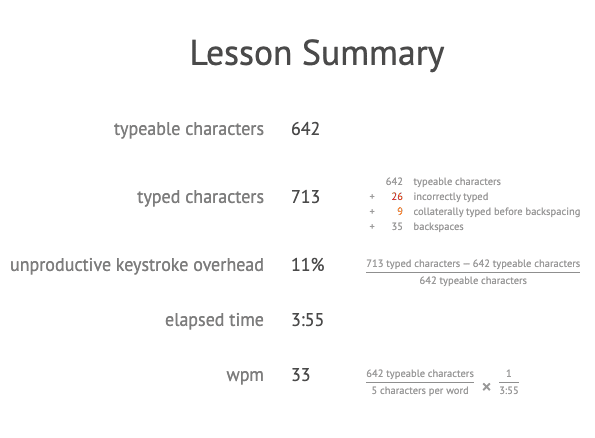
この記事が気に入ったらサポートをしてみませんか?
